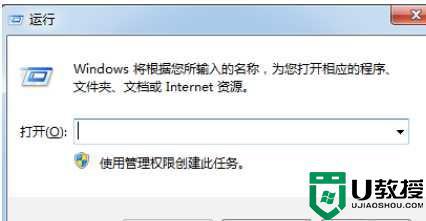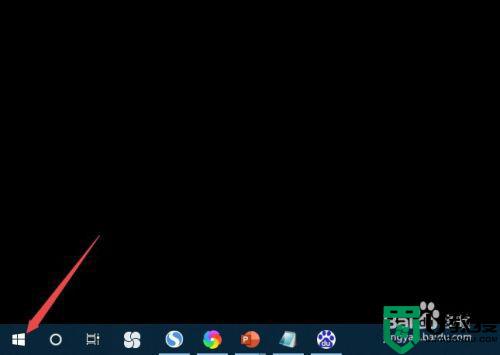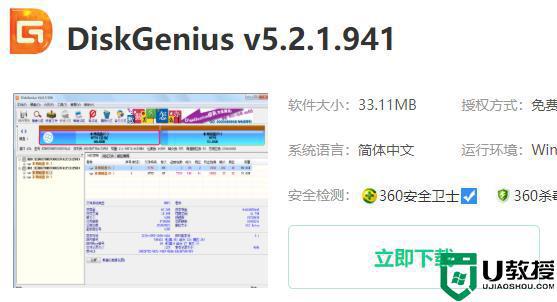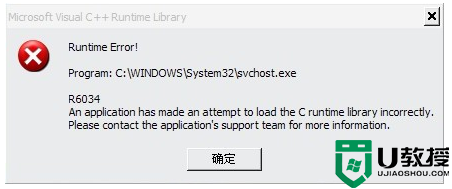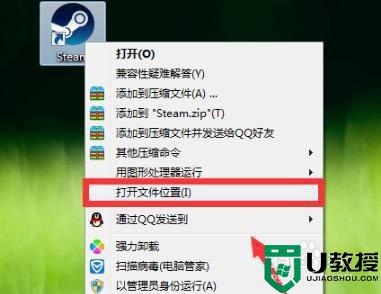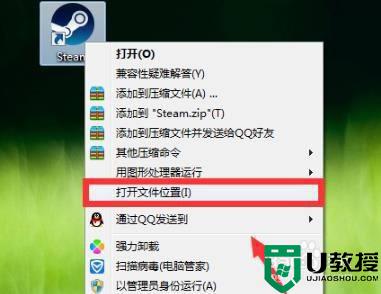电脑出现error怎么解决 电脑出现error的解决方法
时间:2024-03-31作者:bianji
最近有很多小伙伴在使用电脑的过程中出现了error的报错,不知道怎么回事,这其实操作系统程序有误的报错,那么碰到这种情况要怎么办呢?为此小编总结了电脑出现error的解决方法,现在把详细的操作方法放在下面的文章中了,大家如果有需要的话,赶紧来系统城看看吧。

电脑出现error怎么解决?
具体步骤如下:
1.在键盘上,同时按下“Win+R”,打开运行界面;
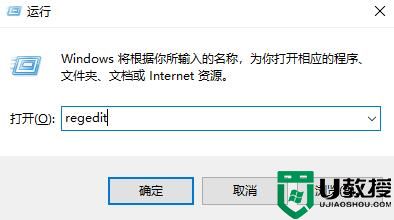
2.然后在输入框中输入:regedit,点击确定打开 注册表 界面;
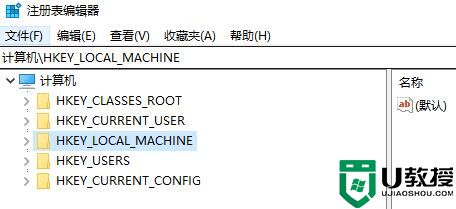
3.在注册表中依次展开文件夹:HKEY_CURRENT_USER-Software-Microsoft-Windows-Windows Error Reporting;
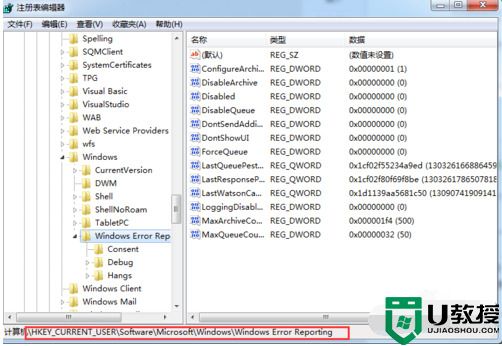
4.在右侧的展示框中,找到文件夹“DontshowUI”,然后双击打开编辑界面;
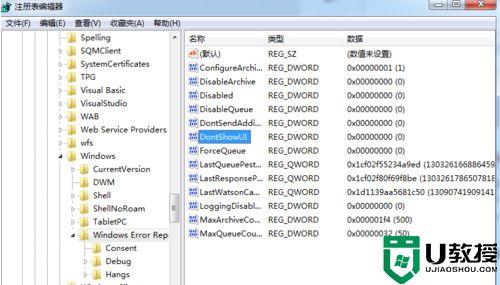
5.在编辑界面中,将“数值数据”更改为1,然后点击确定;
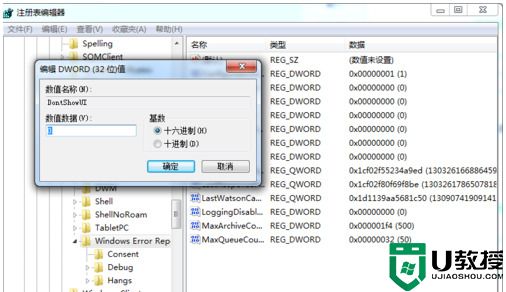
6.然后重启电脑,重启完毕以后,就能够解决这个问题了。
以上就是小编为大家带来的电脑出现error怎么解决的方法了,希望能帮助到大家。